Dica Rápida – Aprenda Excel do Absoluto Zero ou Melhore Suas Habilidades no Excel com um Método Rápido e Fácil? Veja o material que o professor Lourival Melo preparou para você → Saiba Mais
Seja muito bem vindo(a)! Você chegou até aqui porque está precisando aprender como multiplicar no Excel. Leia esse artigo e ao final, você vai estar fazendo qualquer tipo de multiplicação no Excel, seja em uma planilha simples ou mais complexa, você vai dominar e conseguir fazer.
O importante para dominar e fazer qualquer fórmula no Excel é entender a sua estrutura.
Não adianta eu mostrar milhares de exemplos, se a estrutura da fórmula não for explicada em detalhes. Vem comigo e vamos dominar mais essa operação e aproveite depois para navegar ao menu ao lado para ver mais aulas.
A estrutura correta da multiplicação no Excel
Quando pensamos em fazer uma multiplicação no Excel, o primeiro passo é conhecer qual é a estrutura correta para criar a fórmula, então confira em detalhes abaixo:
O operador que representa a multiplicação dentro do Excel é o asterisco *. Não podemos esquecer que toda fórmula precisa começar com o sinal de igual =
Então toda vez que você ver um * em uma planilha do Excel e em um fórmula, você já vai identificar que essa operação se trata de uma multiplicação.
Importante:
Assim como em uma operação matemática existe uma ordem para resolvermos as operações, no Excel segue a mesma ordem, confira:
- Ordem das operações no Excel: Quando você for fazer um cálculo que tem multiplicação, divisão, soma ou subtração, primeiro resolve a multiplicação e divisão, depois resolve a soma e a subtração;
- Ordem dos parênteses: Primeiro se faz o cálculo do que está dentro dos parênteses e depois calcula o que está fora.
Função MULT
A operação de multiplicação tem uma função própria, sendo a função MULT e você pode usa-la para multiplicar números, células e intervalos.
Sintaxe
MULT(núm1, [núm2], …)
A sintaxe da função MULT tem os seguintes argumentos:
- número1 → Obrigatório. O primeiro número ou intervalo que você deseja multiplicar.
- número2 → Opcional. Números ou intervalos adicionais que você deseja multiplicar, até um máximo de 255 argumentos.
Multiplicar no Excel passo a passo
Abaixo você vai conhecer 3 passos para multiplicar no Excel. Fique tranquilo(a) é bem simples e fácil de ser usado.
Calculo com números dentro da própria célula
Para multiplicar, podemos fazer a operação colocando os números dentro da própria célula que desejamos o resultado, ficando assim: = 50*4
Na imagem abaixo conferimos como ficou montado a estrutura em uma planilha do Excel. Note que o valor 50 está na célula B4 e multiplicamos pelo valor que está na célula C4, mostrando o resultado na célula D4
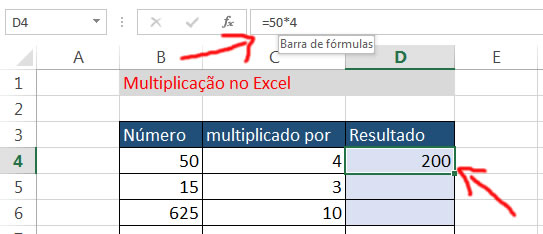
Multiplicar usando as referências de células
A segunda opção que temos para fazer uma multiplicação no Excel é usando as referências de células, citando em nossa fórmula, quais são as células que contem os números que queremos calcular.
No exemplo citado na imagem abaixo, você pode notar que na barra de fórmulas ficou assim: =B4*C4 e se você olhar na coluna D, linha 4, onde temos o campo RESULTADO (D4), está sendo mostrado o resultado = 200

Multiplicar usando a função de multiplicação MULT
A terceira opção que temos para fazer multiplicar em planilhas do Excel é usando a função MULT.
Acima eu mostrei como fica a sintase da função mult e na imagem abaixo mostro um exemplo de como calcular na prática usando essa função.

No exemplo acima, podemos notar na barra de fórmulas que a fórmula ficou assim:
= MULT(B4;C4)
Essa é a estrutura que o Excel usa para criar a fórmula de uma multiplicação, onde B4 = 50, C4=4 e na célula D4 mostra o resultado.
Para usar a Função Mult é bem simples, você pode digitar diretamente na célula = MULT e o próprio Excel já mostra a estrutura de como deve ficar ou você pode chamar a função MULT seguindo a sequencia de comandos abaixo:
- Guia: FÓRMULAS
- Grupo: Matemática e Trigonometria
- Botão: MULT
Para facilitar, segue um print da imagem com os comandos para chamar a função Mult.
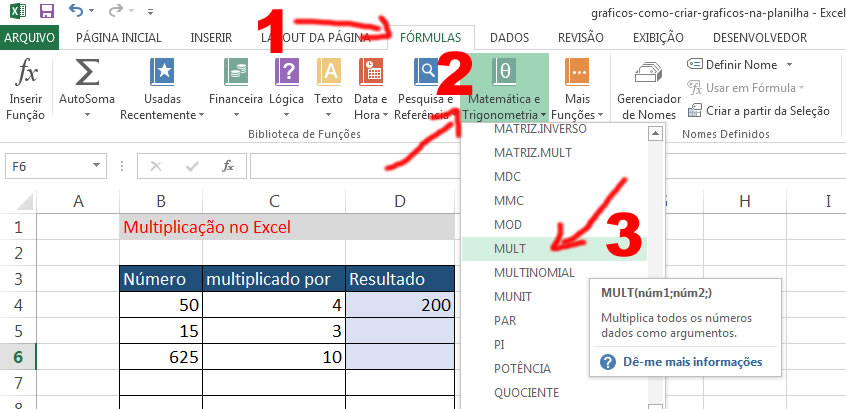
Aula completa de multiplicação no Excel
Confira a aula completa passo a passo de como multiplicar no Excel.
Então é isso… espero que tenha gostado dessa aula e aproveite para aprender mais navegando nas outras aulas que estão em nosso menu ao lado direito.
Desejo sucesso e quero ver você dominando o Excel.
Conte comigo no que precisar.
Abraços
Lourival Melo
DOMINE O EXCEL RAPIDAMENTE…
Eu vou te ensinar tudo sobre as ferramentas do Excel para você Criar planilhas incríveis, com Fórmulas e Gráficos para organizar, analisar e gerar relatórios em minutos. Estude sem sair de casa, no seu tempo livre.
Clique na foto abaixo e conheça agora o método completo, passo a passo, para você dominar Excel rapidamente.


